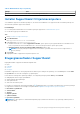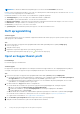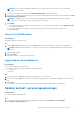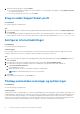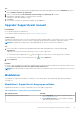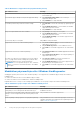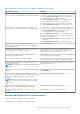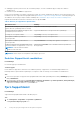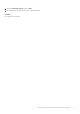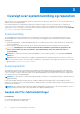Users Guide
Table Of Contents
- SupportAssist til hjemmecomputere, version 3.9 Brugervejledning
- Indholdsfortegnelse
- Introduktion
- Kom godt i gang med SupportAssist til hjemmecomputere
- Minimumskrav til pc'en
- Installer SupportAssist til hjemmecomputere
- Brugergrænsefladen i SupportAssist
- Skift sprogindstilling
- Opret en SupportAssist-profil
- Opdater kontakt- og leveringsoplysninger
- Brug en anden SupportAssist-profil
- Konfigurer internetindstillinger
- Planlæg automatiske scanninger og optimeringer
- Opgrader SupportAssist manuelt
- Meddelelser
- Fjern SupportAssist
- Oversigt over systemnulstilling og reparation
- Oversigt over Dell Migrate
- Oversigt over drivere og downloads
- Scanning af pc'ens hardware
- Optimering af din pc
- Virtual assistant – oversigt
- Oprettelse af supportanmodning
- Oversigt over fejlfinding
- Oversigt over historik
- Sådan får du support
- Ofte stillede spørgsmål
- SupportAssist til hjemmecomputere – ressourcer
- Kontakt Dell
BEMÆRK: Det foretrukne kontakttidspunkt gælder kun for pc'er med en aktiv Premium Support- eller Premium Support
Plus-plan i USA eller Canada.
5. For at tilføje en sekundær kontakt skal du vælge Tilføj sekundær kontakt og angive oplysningerne.
6. Hvis du vil have SupportAssist til automatisk at oprette en supportanmodning, skal du fjerne markeringen fra afkrydsningsfeltet Opret
supportanmodninger automatisk.
BEMÆRK: Muligheden for oprettelse af automatiske supportanmodninger findes kun på pc'er med en aktiv ProSupport-,
ProSupport Plus-, Premium Support- eller Premium Support Plus-serviceplan.
7. Klik på Færdig.
● Hvis leveringsoplysningerne er ugyldige, vises der en meddelelse om, at oplysningerne skal opdateres. Klik på Opdater og afslut
for at opdatere oplysningerne.
● Hvis leveringsoplysningerne er gyldige, vises fornavnet og efternavnet i det øverste højre hjørne af SupportAssist-
brugergrænsefladen.
Opret en ny Dell Min konto
Forudsætninger
Du skal være logget på som administrator.
Trin
1. I afsnittet Opret en konto på siden Dell Min konto Log på skal du indtaste fornavn, efternavn, e-mailadresse og adgangskode.
BEMÆRK:
Adgangskoden skal indeholde et stort bogstav, et lille bogstav og et tal. Adgangskodens længde skal være mellem
8-12 tegn.
2. Indtast adgangskoden igen.
3. Klik på Opret konto.
Dell Min konto oprettes, og du logges på SupportAssist.
Log på med en social mediekonto
Forudsætninger
● Du skal være logget på som administrator.
● Du skal have en gyldig konto på en af følgende sociale medieplatforme:
○ Google Plus
○ Facebook
Trin
1. På siden Dell Min konto Log på skal du klikke på det ønskede ikon for et socialt medie.
2. På login-siden for det pågældende sociale medie skal du indtaste brugernavnet eller e-mailadressen og adgangskoden i de relevante
felter.
3. Klik på Log på.
En Dell Min konto oprettes med de legitimationsoplysninger, du indtastede, da du loggede på din sociale mediekonto.
Opdater kontakt- og leveringsoplysninger
Forudsætninger
Du skal være logget på som administrator.
Trin
1. I det øverste højre hjørne af SupportAssist-brugergrænsefladen skal du klikke på brugernavn og på Profildetaljer.
Siden Kontakt- og leveringsadresse vises.
Kom godt i gang med SupportAssist til hjemmecomputere
13